دليل مستخدم Apple Vision Pro
- مرحبًا
-
- تغيير إعدادات الإشعارات وأصوات الجهاز
- تعيين التاريخ والوقت واللغة والمنطقة
- تغيير اسم جهازك
- تغيير مظهر النص والنوافذ
- فتح قفل iPhone باستخدام Apple Vision Pro
- عرض لوحة المفاتيح أو ذراع التحكم في الألعاب أو iPhone أثناء التجربة الغامرة
- رؤية الأشخاص من حولك أثناء الانغمار
- استخدام Apple Vision Pro في نمط السفر
- تحديث التطبيقات في الخلفية
- تعيين قيود المحتوى في مدة استخدام الجهاز
- السماح للآخرين باستخدام Apple Vision Pro
-
- Apple Music Classical
- الكتب
- التقويم
- الالتقاط
- الساعة
- لقاء الديناصورات
- المنزل
- الخرائط
- الانتباه الذهني
-
- تشغيل الموسيقى
- التحكم في التشغيل
- إضافة ملصق موسيقي إلى مساحتك
-
- الاشتراك في Apple Music
- الاستماع إلى موسيقى Lossless
- الاستماع إلى موسيقى Dolby Atmos
- غنِّ مع Apple Music
- العثور على موسيقى جديدة
- إضافة موسيقى والاستماع إليها دون الاتصال بالإنترنت
- الحصول على توصيات ذات طابع شخصي
- الاستماع إلى الراديو
- البحث عن الموسيقى
- إنشاء قوائم تشغيل والتعاون عليها
- استخدام Siri لتشغيل الموسيقى
- تغيير صوت الموسيقى
- الأخبار
- Numbers
- Pages
- البودكاست
- التذكيرات
- Shazam
- الاختصارات
- المعرض المكاني
- الأسهم
- التلميحات
-
- العثور على البرامج والأفلام والمزيد
- مشاهدة Apple Immersive Video والأفلام ثلاثية الأبعاد
- تشغيل البرامج والأفلام
- مشاهدة الأفلام وبرامج التلفزيون في بيئة
- الاشتراك في Apple TV و MLS Season Pass وقنوات Apple TV
- مشاهدة الأحداث الرياضية
- مشاهدة عدة بثوث رياضية مباشرة
- شراء المحتوى وإدارة مكتبتك
- تغيير الإعدادات
- مذكرات الصوت
-
- بدء استخدام ميزات تسهيلات الاستخدام
- تشغيل الميزات باستخدام اختصار تسهيلات الاستخدام
- تغيير ميزات تسهيلات الاستخدام في Siri
- استخدام الوصول الموجه
- حقوق النشر والعلامات التجارية
إضافة جدول أو نقله أو قفله في Keynote على Apple Vision Pro
عندما تقوم بإضافة جدول، يمكنك الاختيار من بين عدد من الأنماط المصممة سابقًا والتي تتماشى مع القالب الخاص بك. وبعد إضافة الجدول، يمكنك تخصيص كيفما تحب.
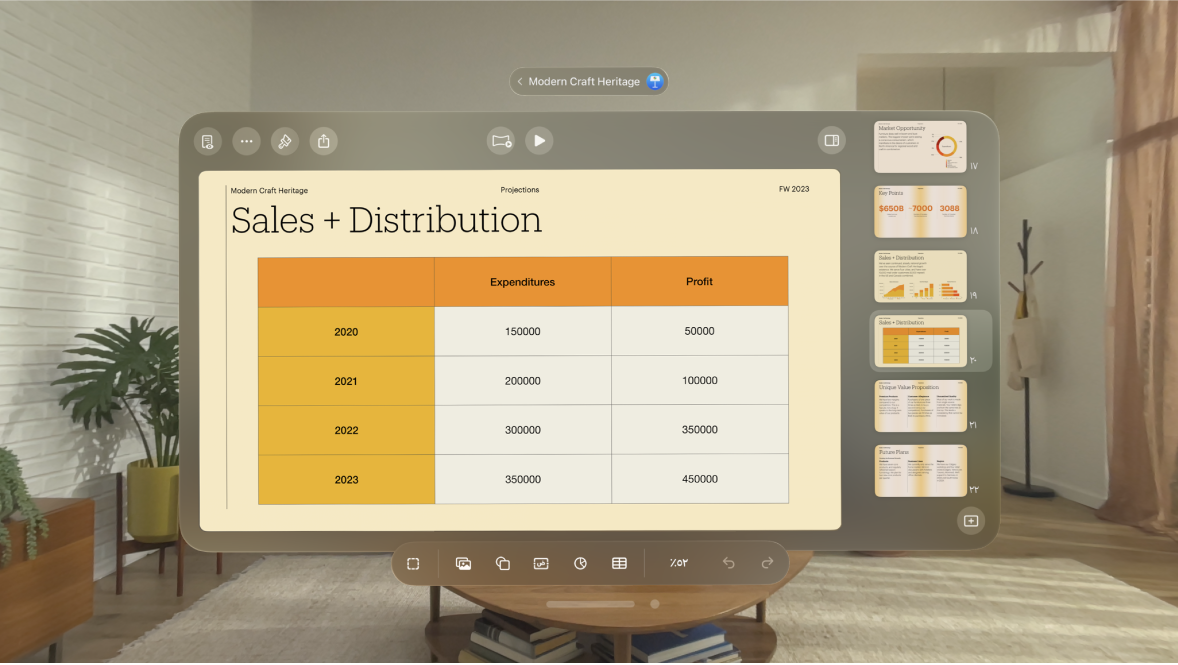
إضافة جدول جديد
اضغط على

اسحب يمينًا ويسارًا لرؤية المزيد من خيارات النمط.
لإضافة محتوى إلى خلية، اضغط مرتين على الخلية.
قم بأي مما يلي:
نقل الجدول: اضغط على الجدول، ثم ضم إصبعيك واسحب

إضافة أو إزالة صفوف: اضغط على الجدول، اضغط على

تغيير حجم الجدول: اضغط على الجدول، اضغط على

تغيير إعداد تبديل ألوان الصف: اضغط على الجدول، اضغط على

تغيير مظهر الجدول: اضغط على الجدول، ثم استخدم عناصر التحكم الموجودة في شريط التنسيق لإجراء تغييرات على نمط الجدول، وملء الخلايا، والمزيد.
لمزيد من الخيارات، يمكنك أيضًا الضغط على الجدول، والضغط على

لحذف جدول، اضغط على الجدول، اضغط على 

![]() .
.
إنشاء جدول من خلايا موجودة
عند إنشاء جدول جديد من خلايا في جدول موجود، يتم نقل البيانات الموجودة في الخلايا الأصلية، وليس نسخها. وتصبح خلايا الجدول الأصلي فارغة، ويمكنك حذفها.
حدد الخلايا التي تحتوي على البيانات المراد استخدامها لإنشاء الجدول الجديد.
ضم إصبعيك مطولًا على الخلايا المحددة حتى تبدو مرتفعة، ثم اسحبها إلى مكان جديد في الشريحة.
إضافة أو حذف الصفوف والأعمدة.
يمكنك إضافة صفوف وأعمدة في جدول وحذفها ونقلها وتغيير حجمها. هناك ثلاثة أنواع من الصفوف والأعمدة:
صفوف وأعمدة النص وهي تحتوي على بيانات الجدول.
صفوف وأعمدة الرؤوس (إذا كان موجودًا منها) تظهر في الجزء العلوي والجانب الأيسر من الجدول. عادة ما يكون لها لون خلفية مختلف عن صفوف النص، وتُستخدم عادة لتحديد ما يحتوي عليه الصف أو العمود.
صفوف التذييل (إن وجدت) تظهر في أسفل الجدول، ويمكن أن يكون لها لون خلفية مختلف عن صفوف النص.
اضغط على الجدول
قم بأي مما يلي:
إضافة صفوف أو أعمدة أو حذف أي منها عند حافة الجدول: اضغط على


تغيير عدد الصفوف أو الأعمدة في الجدول: حدد الجدول، اضغط على



أدخل صف أو عمود أو احذفهما من داخل الجدول: اضغط على رقم الصف أو حرف العمود، اضغط على

 .
.
قد يتعذر عليك حذف صف أو عمود إذا كانت جميع خلاياه غير فارغة.
إضافة أو إزالة صفوف وأعمدة الرؤوس
صفوف وأعمدة الرؤوس تظهر في الجزء العلوي والجانب الأيسر من الجدول. عادة ما يكون لها لون خلفية مختلف عن صفوف النص، وتُستخدم عادة لتحديد ما يحتوي عليه الصف أو العمود. صفوف التذييل تظهر في أسفل الجدول، ويمكن أن يكون لها لون خلفية مختلف عن صفوف النص.
تؤدي إضافة صفوف الرؤوس، أعمدة الرؤوس، وصفوف التذييلات إلى تحويل الصفوف أو الأعمدة الموجودة إلى رؤوس أو تذييلات. على سبيل المثال، إذا كانت لديك بيانات فى الصف الأول من الجدول وقمت بإضافة صف رأس، فإن أول صف يتحول إلى رأس يحتوي على نفس البيانات. ولا يتم استخدام البيانات الموجودة في خلايا الرؤوس في العمليات الحسابية.
اضغط على الجدول، اضغط على

اضغط على


قفل وإلغاء قفل جدول
يمكن قفل جدول حتى لا يمكن تعديله أو تحريكه أو حذفه
قفل جدول: اضغط على الجدول، اضغط على
 في شريط التنسيق الذي يظهر، ثم اضغط على قفل.
في شريط التنسيق الذي يظهر، ثم اضغط على قفل.فتح قفل جدول: اضغط على الجدول، اضغط على
 في شريط التنسيق الذي يظهر، ثم اضغط إلغاء القفل.
في شريط التنسيق الذي يظهر، ثم اضغط إلغاء القفل.